Alapvetően a mobilos/tabletes környezetbe letölthető applikációk (játékok, alkalmazások) ingyenes verzióiban találkozhatunk számtalan reklámmal, amelyeknek megjelenítése elbizonytalaníthatja a felhasználókat. Sajnos van egy olyan rossz beidegződés, hogy a reklámok vírusokat tartalmaznak, és mondjuk ezen az egyes megjelenítések "kétes" kialakítása sem segít.
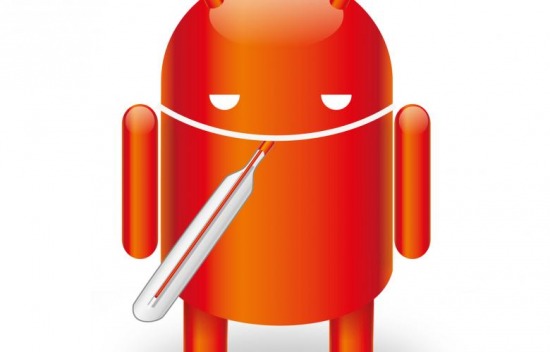
A reklámmentes appok többnyire fizetős kivitelben vannak, azaz az alapprogramért fizetnünk kell. Természetesen vannak kivételek, de azok is többségében trial verziók (azaz nem teljes).
A reklámok szerintem két csoportra oszthatóak, az egyik a normális médiaügynökség által kihelyezett (leggyakrabban Google) hirdetései, a másik a programkészítő egyéb applikációit hirdető reklámok. Utóbbi a veszélyesebb (természetesen csak átvitt értelembe) mivel ezeknek a megjelenítése nincs szabályozva ellenben a médiaügynökségek hirdetéseinek megjelenítésének szigorú követelményei vannak (elhelyezés, méret, stb.).



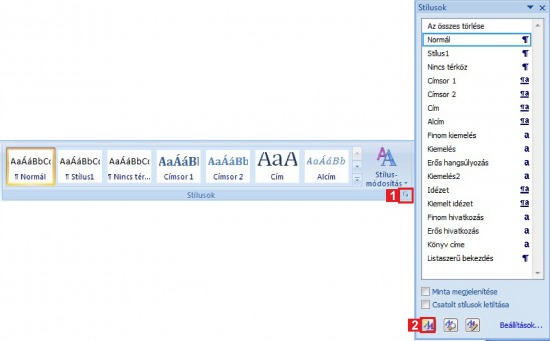
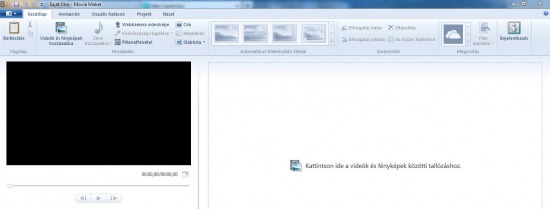

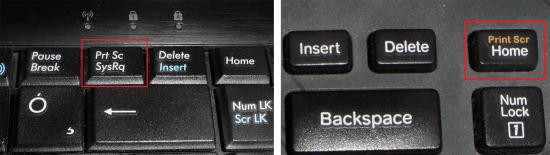

Utolsó kommentek